Win10专业版下Nvidia G-Sync无法运行咋办!
如果您是PC玩家,那么您很有可能听说过G-Sync。 这是一款由Nvidia设计的专有自适应同步技术,可以说尽管AMD的FreeSync竞争激烈,但它仍是业内最好的。 G-Sync就是要消除视频游戏中的屏幕撕裂,但要充分利用这一点,您需要支持G-Sync的电脑显示器。 此外,由于G-Sync是基于硬件的,玩家将没有什么理由激活基于软件的V-Sync。
多年来,由于G-Sync的专有性,Nvidia受到了攻击,因为有免费的替代产品可供选择。 无论情况如何,这种自适应同步技术仍然可以说是最好的,但它确实带来了一些问题。

Nvidia G-Sync无法正常工作
您的电脑是否支持Win10? 如果是这样的话,那么也许你就是遇到过G-Sync问题的众多人之一。 我们了解到一些玩家无法在Nvidia控制面板中找到该服务。
对于其他人来说,它并没有显示出来,而对于某些人来说,这项服务完全被打破了。 那么问题是,应该做些什么来使事情恢复正常。 我们可以肯定地说有几种方法可以解决您的G-Sync问题,请继续关注我们。
安装最新的G-Sync驱动程序
保持驱动程序更新始终很重要,因为许多问题都可以通过简单的更新来解决。 只需访问这里的Nvidia G-Sync网站,下载最新的驱动程序,安装它,然后选择自定义安装选项。
完成之后,选择清理安装,然后按照屏幕上的选项前进并完成安装。
如果我已经安装了最新的驱动程序会怎么样?
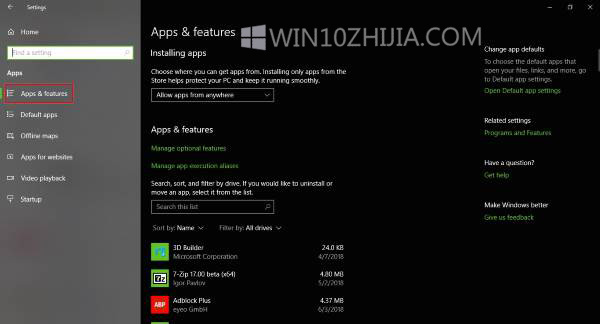
好的,如果你已经安装了最新的驱动程序并且G-Sync正在运行,那么最新的驱动程序可能是错误的。那么最好的选择是通过按下Windows键+ I来恢复到较旧的驱动程序,然后导航到应用程序和功能。
从那里,你可以搜索所需的驱动程序/程序并将其删除,没问题。
现在,当您完成后,请访问Nvidia网站并下载以前的驱动程序版本,然后通过安装完成您的任务。之后,重新启动Windows 10计算机并仔细检查G-Sync是否已启动并再次运行。
激活V-Sync
一些用户声称,在不工作时修复G-Sync的几种方法之一就是实际开启V-Sync。这样做并没有多大意义,但我们怀疑这可能是由于Nvidia方面的一个错误。
要激活V-Sync,只需启动Nvidia控制面板,然后导航至管理3D设置。之后,转到全局设置,然后单击垂直同步选项,然后将此选项设置为开,最后单击应用。
重新启动Win10计算机,并从那里,事情应该按预期工作。
G-Sync配置是否正确?
对于Windows 10游戏玩家来说,非常重要的是不时检查G-Sync是否正常工作。
为此,只需打开G-Sync支持的计算机显示器并关闭系统即可。确保显示器处于关闭状态,而关闭PC非常重要。现在,检查您的显示器是否处于G-Sync模式。
重新启动计算机并导航至Nvidia控制面板。在这里,您需要关闭然后重新打开G-Sync,最后重新启动计算机。
如果什么都行不通,那么最好的选择是联系Nvidia的支持人员,希望得到实际专家的帮助。










